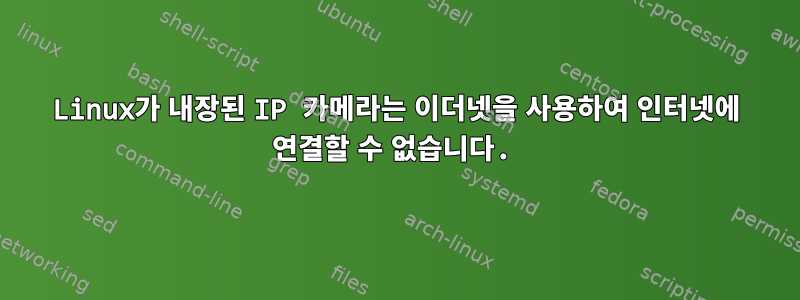
저는 Qualcomm Snapdragon 625 칩이 내장되어 있고 Linux 배포판을 실행하는 Thundersoft의 IP 카메라를 가지고 있습니다. 사용 가능한 명령이 매우 제한되어 있으며 다시 플래시하지 않고는 새 명령을 설치할 수 없습니다(그리고 이를 방지하려고 노력하고 있습니다).
카메라에서 프레임을 처리하기 위해 외부 머신러닝 API에 카메라를 연결하려고 하는데, 카메라를 인터넷에 연결할 수 없고 문제를 해결하는 방법을 잘 모르겠습니다.
이더넷 케이블을 통해 연결을 시도했지만(내 컴퓨터에서는 완벽하게 작동함) 실행하면 ifconfig다음과 같이 반환됩니다.
br0 Link encap:Ethernet HWaddr 00:0A:F5:27:C8:C4
inet6 addr: fe80::20a:f5ff:fe27:c8c4/64 Scope:Link
UP BROADCAST RUNNING MULTICAST MTU:1500 Metric:1
RX packets:268 errors:0 dropped:0 overruns:0 frame:0
TX packets:8 errors:0 dropped:0 overruns:0 carrier:0
collisions:0 txqueuelen:0
RX bytes:22048 (21.5 KiB) TX bytes:536 (536.0 B)
eth0 Link encap:Ethernet HWaddr 00:0E:C6:8E:EE:C6
inet6 addr: fe80::20e:c6ff:fe8e:eec6/64 Scope:Link
UP BROADCAST RUNNING MULTICAST MTU:1500 Metric:1
RX packets:1497 errors:3 dropped:2 overruns:0 frame:3
TX packets:17 errors:0 dropped:0 overruns:0 carrier:0
collisions:0 txqueuelen:1000
RX bytes:861688 (841.4 KiB) TX bytes:1502 (1.4 KiB)
lo Link encap:Local Loopback
inet addr:127.0.0.1 Mask:255.0.0.0
inet6 addr: ::1/128 Scope:Host
UP LOOPBACK RUNNING MTU:65536 Metric:1
RX packets:8 errors:0 dropped:0 overruns:0 frame:0
TX packets:8 errors:0 dropped:0 overruns:0 carrier:0
collisions:0 txqueuelen:0
RX bytes:448 (448.0 B) TX bytes:448 (448.0 B)
wlan0 Link encap:Ethernet HWaddr 00:0A:F5:27:C8:C4
inet6 addr: fe80::20a:f5ff:fe27:c8c4/64 Scope:Link
UP BROADCAST RUNNING MULTICAST MTU:1500 Metric:1
RX packets:0 errors:0 dropped:0 overruns:0 frame:0
TX packets:284 errors:0 dropped:1140 overruns:0 carrier:0
collisions:0 txqueuelen:1000
RX bytes:0 (0.0 B) TX bytes:27096 (26.4 KiB)
문제를 진단하고 해결하려면 어떻게 해야 합니까?
[댓글 후 수정됨]
카메라에는 USB와 LAN의 두 가지 모드가 있으며 동시에 작동할 수 없습니다. 따라서 USB 모드에는 dhcp 클라이언트가 없습니다(또는 적어도 dhc라는 프로세스가 없습니다). 하지만 LAN 모드에서 ps를 실행하면(부팅 시 실행되고 파일에 기록하는 프로그램을 사용하여 다음에 액세스할 수 없습니다.) shell) 모드), 어떤 출력도 얻지 못하므로 실제로 어떤 프로세스가 실행되고 있는지 알 수 없습니다. 수동 IP 할당에 관해서는 제가 찾아낸 몇 가지 방법을 시도해 보았으나, 재부팅 후 파일이 변경되기 때문에 카메라가 나중에 구성을 덮어쓰는 것 같습니다.
내 네트워크에는 DHCP 서버가 있습니다.
답변1
가장 먼저 시도할 것은 IP 주소를 수동으로 할당하는 것입니다.
ifconfig eth0 192.168.45.1 netmask 255.255.255.0
그런 다음 이를 사용하여 route경로도 설정되었는지 확인하세요. 마지막으로 연결된 PC에서 동일한 작업을 수행합니다 192.168.45.2.
이제 ping서로 연락이 가능한지 확인해 보세요.
그렇지 않은 경우 다음 단계는 네트워크 카메라가 브리지를 어떻게 사용하는지 파악하는 것입니다. 브리지의 포트인 br0경우 IP 주소를 얻어야 합니다.eth0
모든 것이 작동하면 DHCP와 이를 자동화하는 방법에 대해 생각해 볼 수 있습니다.


